Pagesでメールマージを作成する方法
以下の情報は、macOS 10.14(Mojave)に適用されます。 ここで説明するサードパーティのアプリはサポートされなくなりました。
知っておくべきこと
- ダウンロード Pagesデータマージアプリ 郵送データを含むスプレッドシートを準備します。 Pagesで、テンプレート(封筒など)を開きます。
- クリック フォーマット > もっと、各プレースホルダーテキストを強調表示して、をクリックします フォーマット > 高度 > プレースホルダーテキストとして定義.
- Pages Data Mergeを開き、プレースホルダータグを割り当て、エクスポートファイルの形式と場所を定義して、メールマージを実行します。
この記事では、を作成する方法について説明します メールマージ の ページ. Pagesにはメールマージ機能が組み込まれていないため、以下の方法は、と呼ばれるサードパーティのアプリに依存しています。 Pagesデータのマージ. この方法はmacOS14(Mojave)でのみテストされており、アプリは開発中ではありません。
フォームファイルを作成する
このプロセスの最初の部分は、Pagesでフォームファイルを作成することです。
Pages DataMergeアプリをダウンロードする 解凍します ZIPファイル. macOSは、ファイルをPagesDataMergeAppという名前のフォルダーに配置します。
スプレッドシートの情報を入力するプレースホルダーテキストの各項目を定義します データファイル (以下を参照)、たとえば、名、姓、住所。 クリック フォーマット > もっと.
封筒で、各プレースホルダーテキストを強調表示します。 ファーストネーム.
トップメニューで、をクリックします フォーマット > 高度 > プレースホルダーテキストとして定義.
下部のフォーマットメニューで、 スクリプトタグ、このプレースホルダーテキストフィールドの名前を入力します。 この例では ファーストネーム.
-
スプレッドシートからインポートされるデータに対応するプレースホルダーテキストアイテムごとに、手順4を繰り返します。 苗字, 街, 市, 州, ジップ.
スプレッドシートに列ヘッダーがある場合、ヘッダーはプレースホルダーテキスト名(たとえば、FIRSTNAMEとLASTNAME)と一致する必要はありません。
数字でデータファイルを開く
[数値]で、手順2で定義したプレースホルダーテキストを入力する名前とアドレスを含むスプレッドシートを開きます。 メールマージに含めるデータを含むすべてのセルを選択します。 メールマージアプリは、この手順で選択したアイテムのみをインポートします。
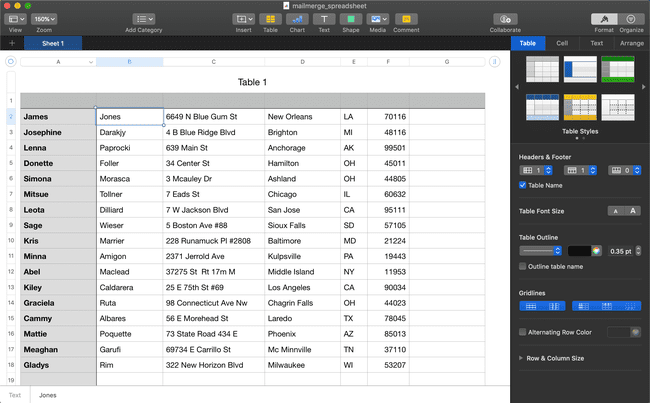
プレースホルダータグを割り当てる
次に、どのフィールドがデータのどのビットに対応し、どこでデータを見つけるかをアプリに指示します。
-
名前の付いた解凍されたアプリファイルをダブルクリックして、Pages DataMergeを開きます Pagesデータのマージ.
アプリには、メールマージの作成に使用する各設定の番号が付けられています。

の隣に 1 アプリで、メニューをクリックして選択します 選択番号表. クリック 輸入. 最初の行が引き込まれて表示されます。
インポートされた最初のアイテム(この場合は名前)を選択します ジェームズ).
の隣に 2、ドロップダウンメニューをクリックして、プレースホルダータグを選択します ファーストネーム (定義された最初のプレースホルダーテキストアイテム)。
すべてのアイテムにプレースホルダータグが割り当てられるまで、インポートされたアイテムごとに手順2と3を繰り返します。 たとえば、 ジョーンズ と選択します 苗字 ドロップダウンメニューから。
-
の隣に 3 アプリで、メールマージで各封筒に使用するファイル形式を選択します。 この例では、 Pagesドキュメント. その他のオプションは次のとおりです。
- MicrosoftWordドキュメント。
- MS Word Doc(暗号化)。
- PDFドキュメント。
- PDFドキュメント(暗号化)。
- EPUB。
- 書式なしテキスト。
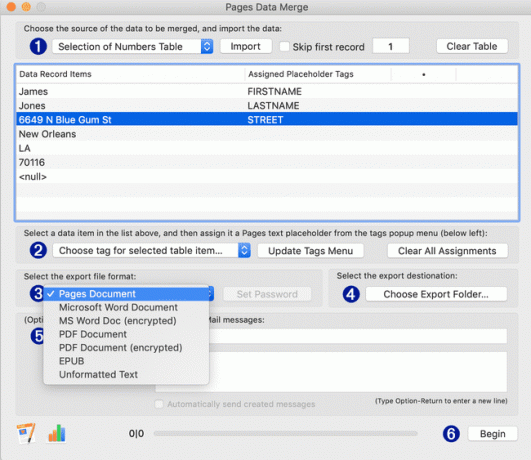
エクスポートファイルの形式と場所を選択します
の隣に 4 アプリで、をクリックします エクスポートフォルダを選択します 保存するマージされたファイルの場所を選択します。
アプリの5番は、メールのマージに関連する個々のメールを自動的に送信するために使用できるオプションの機能です。
メールマージを実行する
PagesドキュメントからNumbersデータファイルからインポートされたデータアイテムにプレースホルダータグを割り当てたので、メールマージを実行する準備が整いました。
の隣に 6 アプリで、をクリックします 始める. フロントページドキュメントを使用してデータマージを実行することを確認するように求められます。 クリック 始める.
アプリで設計したメールマージAppleScriptが実行されます。 Pagesドキュメントは、スプレッドシート内の各人に対して作成され、名前と住所が入力されます。 スクリプトが次のポップに進む前に、これらの各ポップが開き、データが追加されているのがわかります。
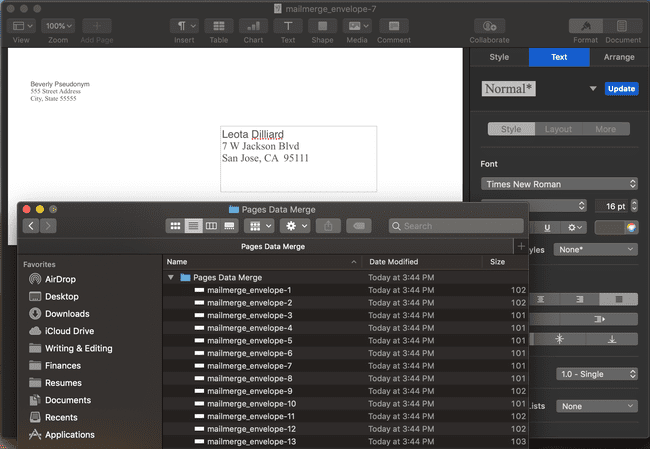
各ファイルは、封筒テンプレートにちなんで名前が付けられ、ダッシュの後に番号が追加されます(例:mailmerge_envelope-1、mailmerge_envelope-2など)。
スクリプトが終了すると、完了ダイアログボックスが表示されます。 クリックすると 見せる、個々のファイルが保存されているフォルダに移動します。
